Onze abonnee-importer is een snelle manier om je e-mailabonnees vanaf een ander platform te importeren. In deze handleiding leer je hoe je een CSV-bestand met je abonnees kunt importeren, zodat ze op de hoogte gesteld worden wanneer je een bericht publiceert op WordPress.com.
In deze handleiding
Zorg ervoor dat je de machtigingen hebt om je abonnees te mailen. Als we klachten krijgen van je abonnees over spam of als je e-mails een hoge bounce rate hebben, kunnen we actie ondernemen tegen je account.
Volg de onderstaande stappen om abonnees te importeren:
- Klik op je dashboard op Gebruikers.
- Ga naar het tabblad E-mailabonnees.
- Klik op de knop Abonnees toevoegen.
- Als je maar een paar e-mailadressen hoeft toe te voegen, kun je ze in het getoonde veld typen. Als je er meer hebt, kun je op de link klikken om CSV-bestand te uploaden en een bestand op je computer selecteren.
- Klik op de knop Abonnees toevoegen nadat je je selectie hebt gemaakt.
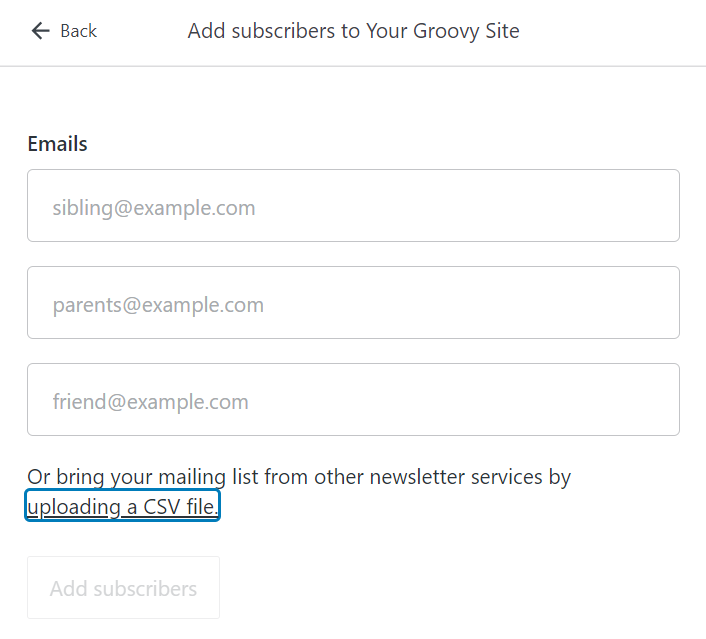
Je kunt handmatig de e-mailadressen invoeren of een CSV-bestand uploaden dat je hebt gedownload vanaf een ander e-mailplatform. Als je een CSV-bestand uploadt, kun je meer e-mailadressen importeren. Alle e-mailadressen in je CSV-bestand worden geïmporteerd.
Je kunt ook abonnees importeren wanneer je je nieuwsbriefsite aanmaakt. Nadat je de eerste site-instellingen hebt voltooid, wordt je naar het scherm Abonnees toevoegen doorgestuurd.
Je kunt je geïmporteerde abonnees bekijken vanaf je dashboard door op Gebruikers te klikken en daarna op het tabblad E-mailabonnees:

Op deze pagina kun je:
- Op Abonnees toevoegen klikken om meer abonnees toe te voegen.
- Afzonderlijke abonnees verwijderen.
Wanneer je een bericht publiceert , wordt er een e-mail verstuurd naar al je e-mailabonnees. Wanneer je op Publiceren klik bij een nieuw bericht, scrol dan naar beneden tot je het aantal abonnees ziet waarnaar het bericht wordt verstuurd:

WordPress.com verzendt alleen meldingen voor nieuwe openbare berichten. Wanneer je een ander berichttype publiceert (zoals pagina’s of een aangepast berichttype) of wanneer je een reeds gepubliceerd bericht bijwerkt, wordt er geen melding per e-mail verzonden. Als je site staat ingesteld op privé, ontvangen je abonnees geen e-mailmeldingen wanneer je een bericht plaatst.
Als je abonnees van een bestaande WordPress.com-site wilt migreren naar een zelf-gehoste site, kun je de Jetpack-plugin gebruiken.
Als je fouten tegenkomt terwijl je een CSV-bestand importeert, zijn er een aantal dingen die eerst moet verifiëren:
- Bekijk de lijst met e-mailadressen van je abonnees en controleer dat het allemaal geldige e-mailadressen zijn. Als het bestand ongeldige e-mailadressen bevat, zal de import mislukken.
- Zorg ervoor dat je zelf alle e-mailadressen van je abonnees hebt verzameld, en dat je geen abonneelijst hebt aangeschaft. We nemen spam erg serieus en zullen je mailinglist blokkeren als we bekende spamadressen tegenkomen.
- Als je veel e-mailadressen moet toevoegen, probeer ze dan in kleinere batches van max. 500 te importeren.
Hieronder staat een lijst met veelvoorkomende fouten en wat je daartegen kunt doen:
| Foutmelding | Uitleg | Voorgestelde actie |
|---|---|---|
| Er kan geen abonnee-import gestart worden als er al een bezig is. | Er is een andere import bezig | Zorg ervoor dat je geen imports hebt gestart op een ander tabblad. Neem in andere gevallen contact op met ondersteuning. |
| Er zijn geen abonnees geüpload. | Er is een leeg bestand geüpload | Bekijk je CSV-bestand en controleer of het misschien leeg is. |
| Het CSV-bestand bevat geen gegevens. | Het CSV-bestand is leeg | Bekijk je CSV-bestand en controleer of het misschien leeg is. |
| Je kunt geen abonnees meer toevoegen bij een gratis abonnement. | Je hebt de abonneelimiet bereikt (voorlopig 100) | Er is een limiet van 100 abonnees voor het gratis abonnement. Upgrade naar een betaald abonnement. |
| Je hebt de machtigingen niet om abonnees voor de gespecificeerde site te beheren. | Het gebruikersaccount heeft de machtigingen niet om gebruikers te beheren op de site (waarschijnlijk doordat het account een andere rol heeft) | Probeer de actie uit te voeren in een beheerdersaccount. |
| Een andere fout | – | Neem contact op met ondersteuning |
Als je een e-mail ontvangt waarin staat dat niet al je abonnees zijn geïmporteerd, komt dat door het volgende:
- Sommige e-maildomeinen zijn bekende spammers of personen die misbruik maken, dus zorgen we ervoor dat deze domeinen geen mails ontvangen.
- Het e-mailadres dat je probeerde toe te voegen is van een WordPress.com-gebruikersaccount waarin is aangegeven dat ze geen e-mails willen ontvangen.
- Het e-mailadres heeft al te veel openstaande uitnodigingen voor abonnementen.